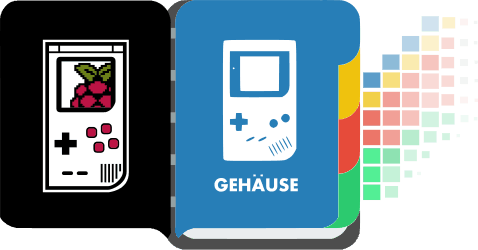
In diesem Kapitel befassen wir uns mit dem ersten richtigen Arbeitsschritt, dem Bearbeiten des Gehäuses. Da die Komponenten des ZeroBOYs dementsprechend Platz benötigen, werden wir alle nicht benötigten Elemente entfernen sowie die Displaysassparung vergrößern damit das Bild des 3.5″ Monitors der später eingebaut wird, in voller Größe Strahlen kann.
Bitte arbeite immer behutsam und geduldig am Gehäuse, denn ein hastiger Fehler reicht aus und es ist ein fall für die Tonne bzw. gewinnt keinen Schönheitspreis mehr.

 1. Arbeiten am Gameboy Classic Gehäuse
1. Arbeiten am Gameboy Classic Gehäuse
1.1 Vorbereitungen und benötigtes Werkzeug
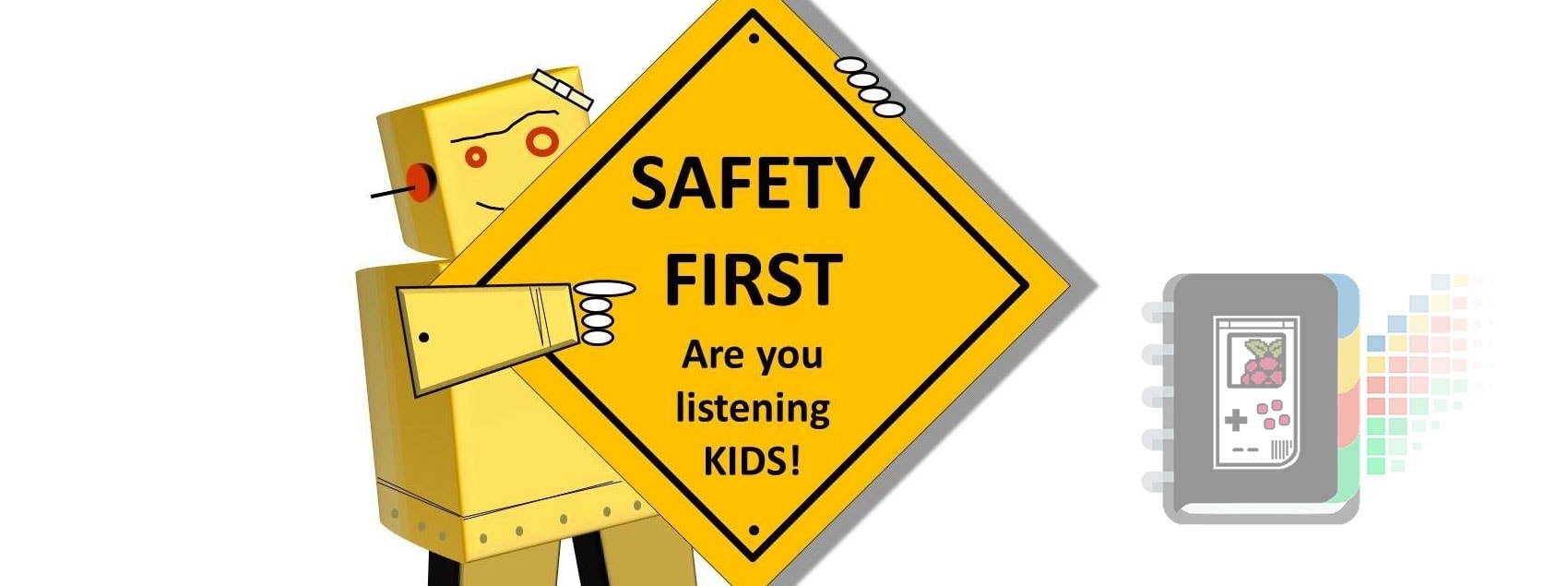
Wichtig: Beim Entfernen von Case-Teilen mit der Dremelmaschine oder einer Laubsäge immer Augenschutz tragen! Teile können absplittern und das Auge treffen! Und wie immer beim Hantieren mit Werkzeug: Ruhig und mit Bedacht arbeiten!
Benötigtes Werkzeug:
- Für die korrekte Bohrung der zusätzlichen X & Y vorne am Case sowie Triggerbuttons hinten
– Bohrschablone(n) wie z.B.: über den AIO Helper
– Stufenbohrer - Für das Entfernen nicht benötigter Platikelemente am Case
– Augenschutz
– Zange
– optional Dremelmaschine - Für das Anpassen der Displayaussparung damit ein HDMI oder analoger TFT verwendet werden kann
– Augenschutz
– Feine Laubsäge bzw. Dremelmaschine fürs Grobe
– Feinkörniges Schleifpapier für die Feinarbeiten
(MG, PM)
1.2 Nicht benötigte Elemente entfernen
Zu aller erst die Metallplatte hinter dem Cartridge-Slot entfernen, dies hat keinerlei Funktion mehr.
Das Oberteil des Cases sollte nach entfernen aller unnötigen Kunststoff-Elemente rund um den Displaybereich in etwa so aussehen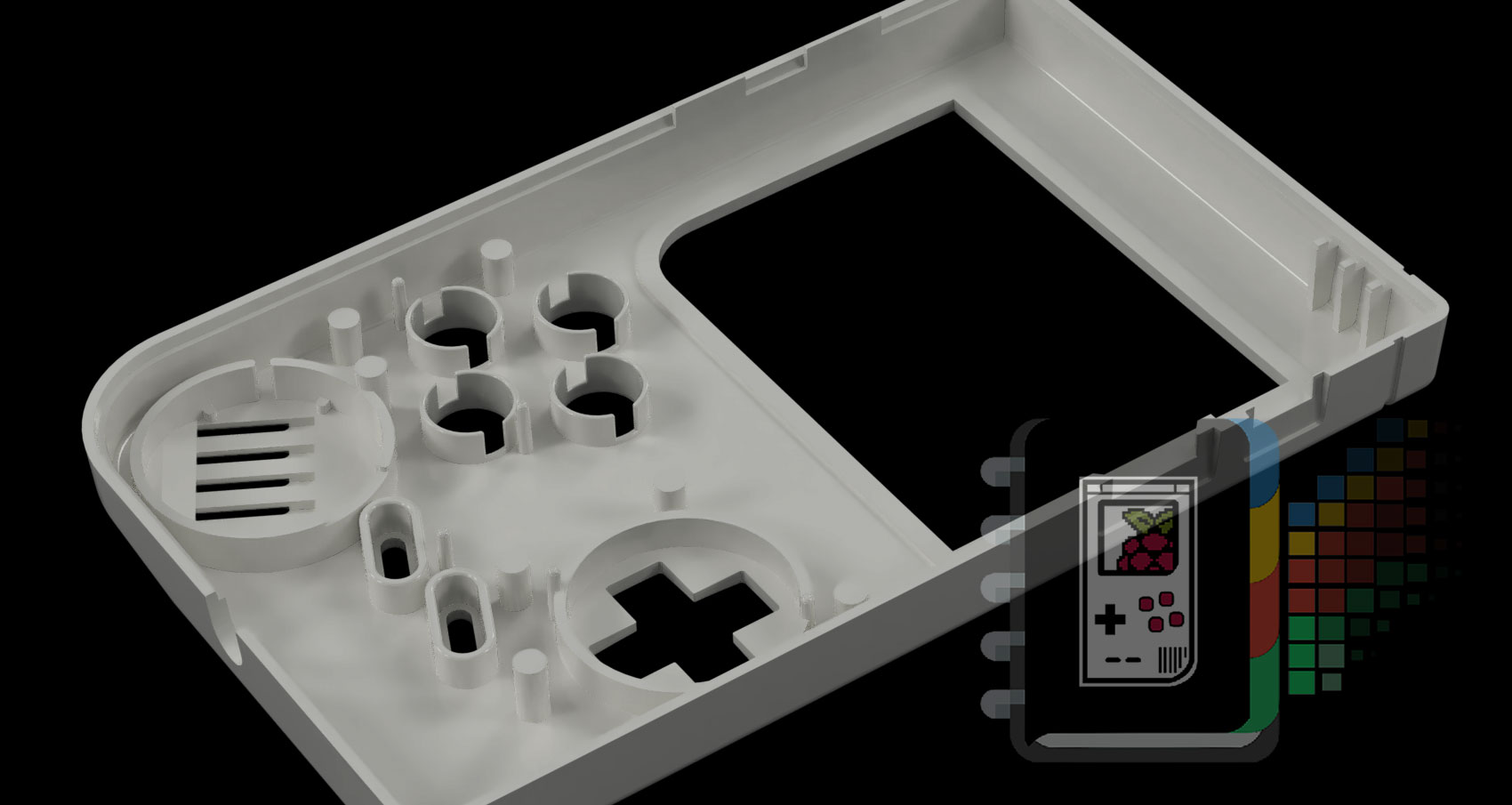
Das Unterteil des Gehäuses hingegen kann individuell und jeh nach Bedarf gekürzt werden
HELLBLAU = Diese 4 Elemente unbedingt so belassen! Wird für Triggerbuttons benötigt!
ROT = Kann auf jeden Fall weg
GELB = Kann optional weg
GRUEN = Wenn zu wenig Platz ist, den Batterieschacht auch entfernen
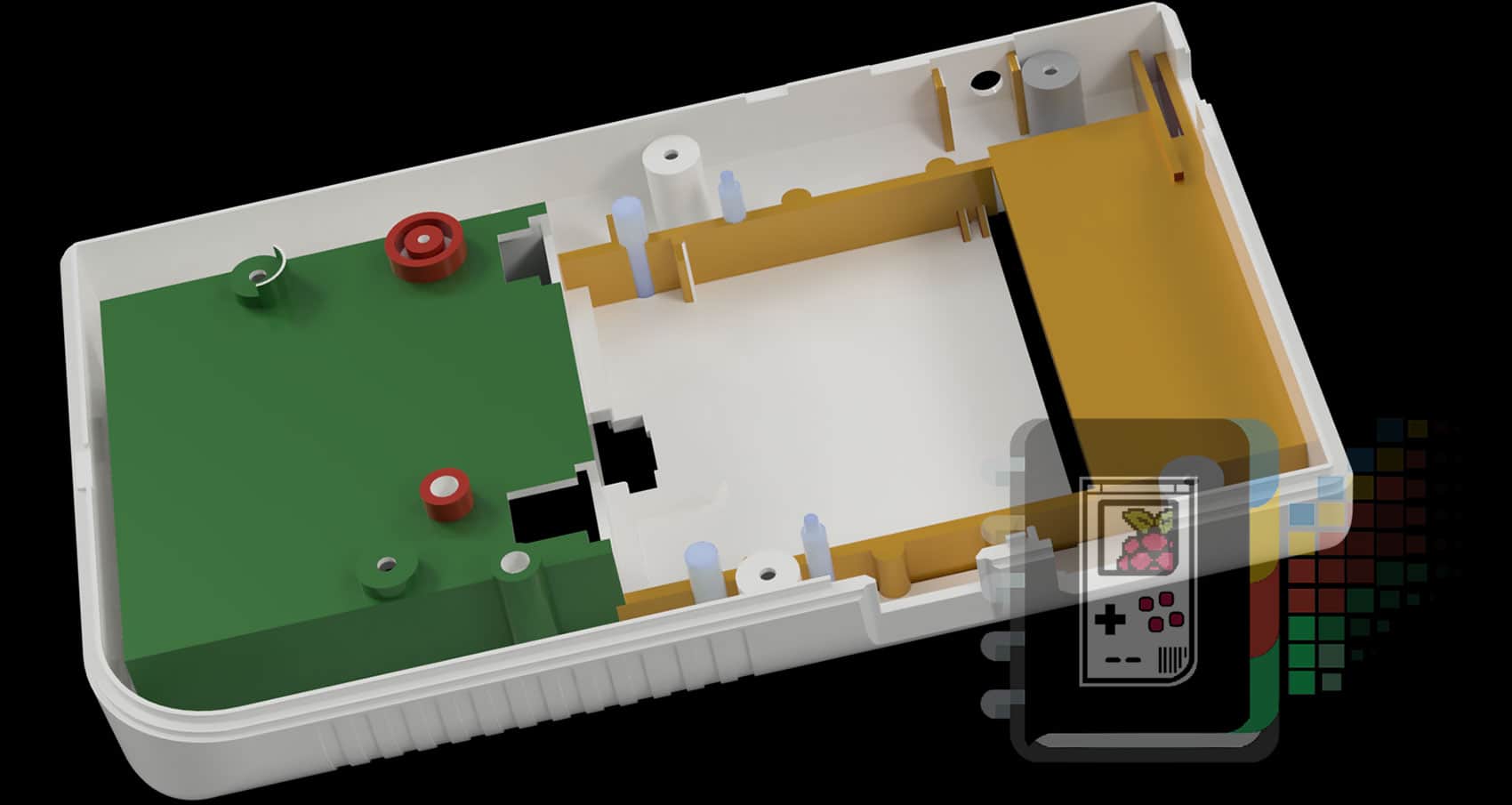
Oder hier nochmals das Oberteil in Natura
und hier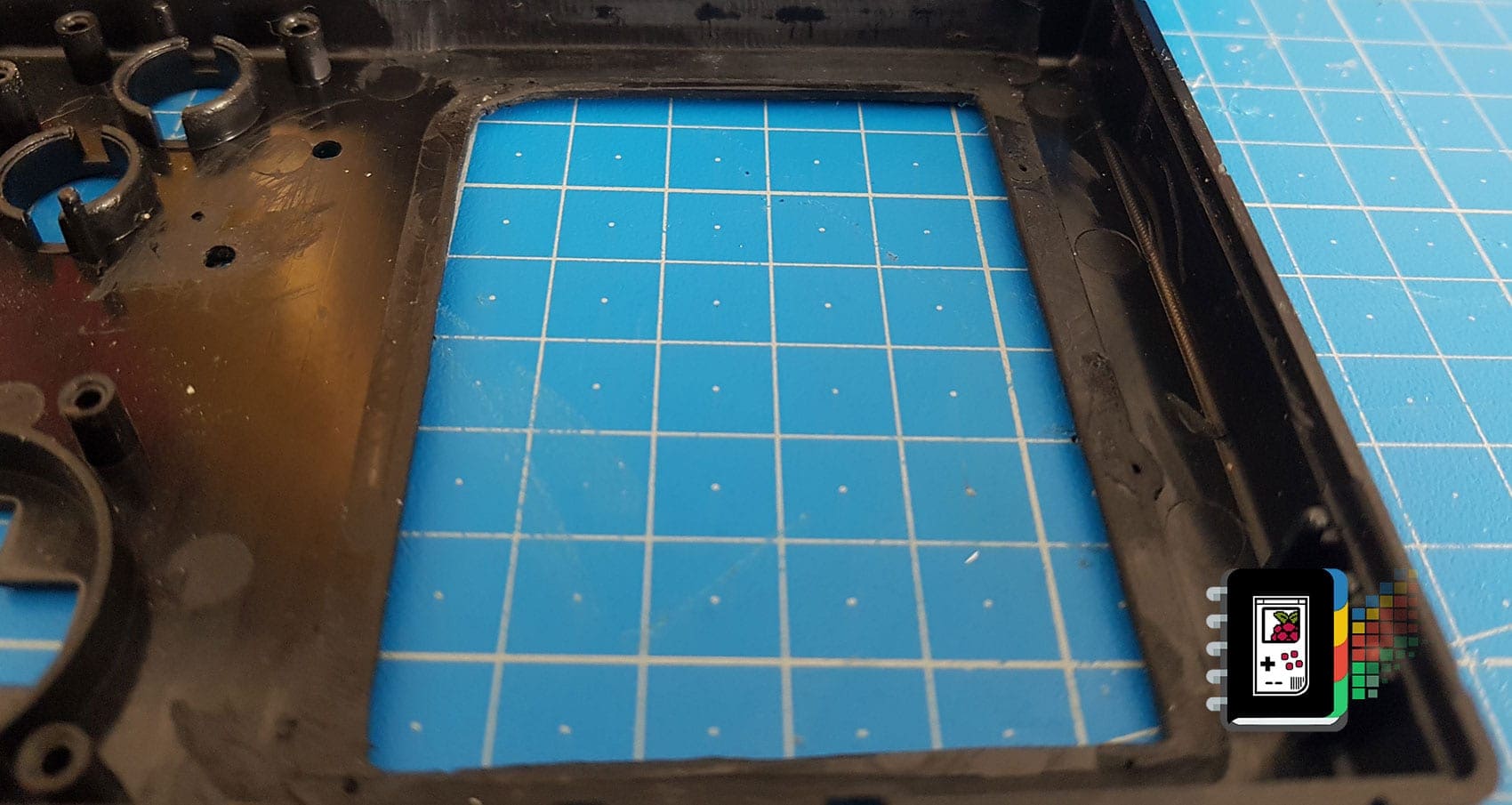
(MG, PM)
1.3 Bohrungen für Y und X sowie Triggerbuttons Buttons tätigen

Mit einer Bohrschablone die Vorbohrungen durchführen

Die ersten groben Bohrungen (bis zur Markierung 9 am Bohrer) über die Case-Rückseite durchführen, diese können mit einen geeigneten Stufenbohrer leicht realisiert werden.

Danach über die Vorderseite die Feinbohrung (bis die Markierung mit der Nummer 10 am Bohrer durch passt) das Finish durchführen – immer wieder das Case umdrehen und kontrollieren ob man auch zentriert und korrekt bohrt.
Diese Schritte auch für den anderen Button wiederholen.
 Wichtig: Zeit lassen und sich langsam an den perfekten Durchmesser herantasten!
Wichtig: Zeit lassen und sich langsam an den perfekten Durchmesser herantasten!
Besser zu oft über die Bohrschablone kontrollieren ob man auch richtig bohrt, als zu schnell und sich somit sich das Case versauen.

Ähnlich ist der Ablauf bei den Triggerbuttons, wobei zumindest beim ZeroBOY Triggerhelper zwischen drei Bohrungspostionen gewählt werden kann (Position 1 wie im Bild ist aber empfohlen)
1.4 Die Displayaussparung grob anpassen

Zuallererst die wichtigen Eckpunkte zwecks Übersicht beim sägen/dremeln vorbohren/markieren – der übrige Rand sollte ca 2 mm betragen.
An diesen Bohrungen sollte man sich dann bei der Kürzung des Randes orientieren.
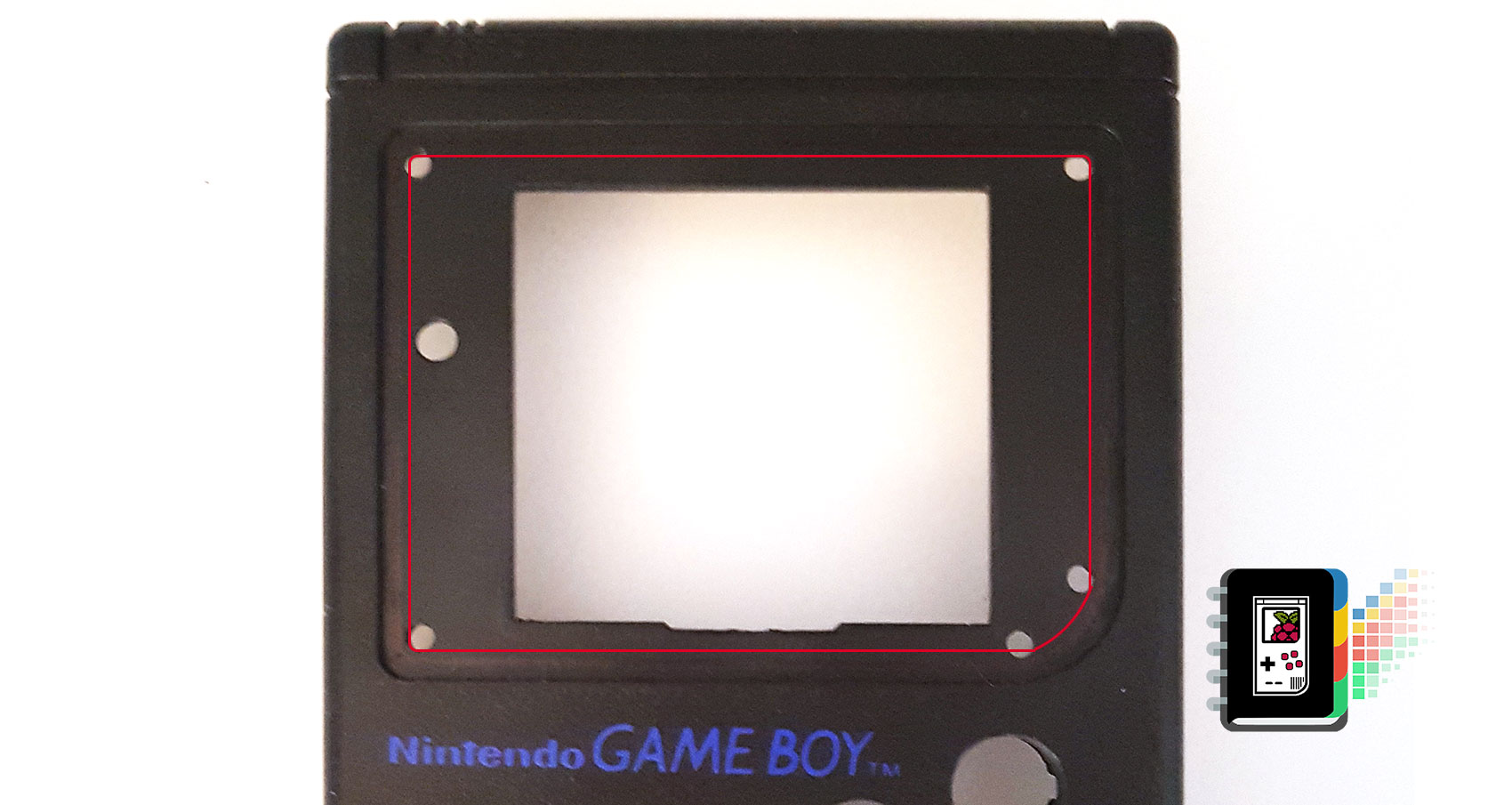
Der Bereich innerhalb der roten Markierung kann entfernt werden – falls die Ecken ungenau und grob sind, ist das kein Problem, da dies in der Regel vom Rand des Displayglases verdeckt wird. Größer als 2 mm sollte der Rand aber nicht werden.

(MG, PM)[/accordion-item][/accordion]

…ist eine individuelle Entscheidung.
Manche haben es lieber wenn der Akku fest im Batteriefach untergebracht ist, andere hingegen bevorzugen den gewonnenen Platz der durch das Entfernen erreicht wird. Es ist also jedem selbst überlassen, ob er das Fach mit z.B. einer Dremelmaschine entfernt, oder es belässt.
(PM)
2. Feinarbeiten – der finale Schliff
oder: Gut Ding braucht Weile!
2.1. Feinarbeiten am Displayrand und Buttonbohrungen
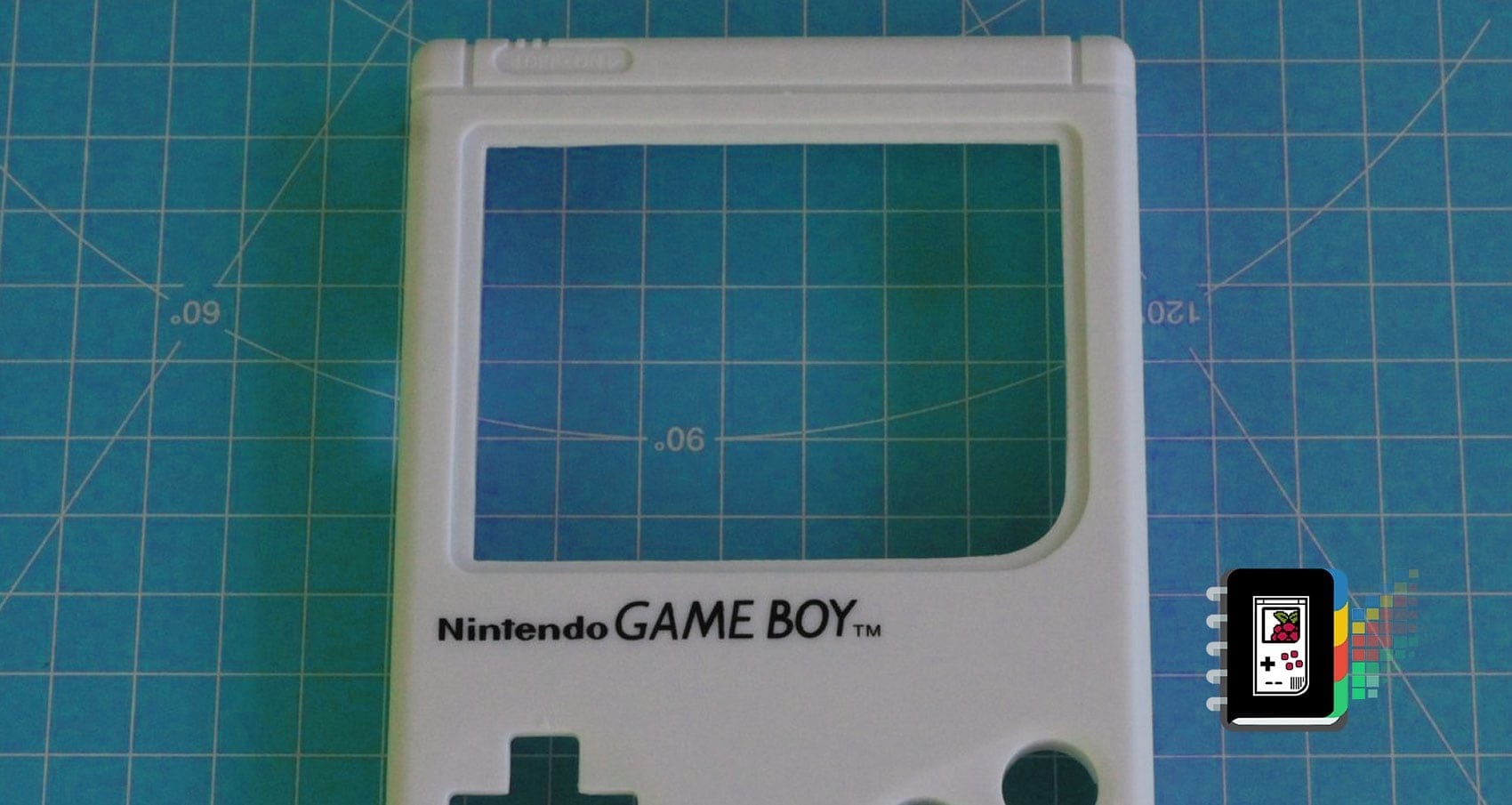
Wer Perfektionist ist und es auf die Spitze treiben will, kann nun den Displayrand mit feinkörnigen Schleifpapier begradigen und korrigieren.
Es sei aber nochmals erwähnt, dass wenn ein Displayglas mit Rand verbaut wird, diese Arbeiten verdeckt werden.

Ebenso können die Buttonbohrungen von vorne nochmals leicht angepasst und optimiert werden (scharfe Kanten und überstehender Kunststoff entfernen, usw…)
(MG, PM)
3. Fixierungen
3.1 Display isolieren

Da der Rahmen des Monitors aus metall und somit strom-leitend ist, muss dieser mit Isolierband o.ä. isoliert werden, um später einen Kurzschluss mit anderen Komponenten (zb. den Raspberry Zero) zu vermeiden.

(MG, PM)
3.2 Display- sowie Triggerhelper im Case fixieren

Jetzt kann der Helper im Case mit Industriekleber o.ä. geklebt und somit das Display (ohne Driverboard!) fixiert werden

(MG, PM)
3.3 Displayglas anbringen

Das Displayglas kann dann mit den dort bereits angebrachten doppelseitigen Klebeflächen auf der Unterseite mit dem Case vereint werden.

Profitipp: Die Schutzfolie unbedingt am Glas lassen, da durch spätere Arbeiten Kratzer entstehen können!
Erst als letzten Schritt am Projekt, sollte dieses dann entfernt werden!
(MG, PM)
3.4 Bohrungen zwecks Verschluss der beiden Caseteile testen

Nun kann getestet werden, ob sich die Beiden Caseteile auch wirklich noch mit den Schrauben verbinden und somit das Gehäuse schließen läßt.
(MG, PM)
3.4 (optional) Funktionscheck Display

zur Sicherheit kann nochmals das Treiberboard mit dem Display verbunden werden, um zu Überprüfen ob dieses den Einbau ohne Schaden überstanden hat.
(MG, PM)
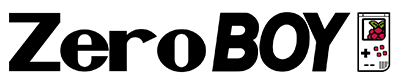
 1. Arbeiten am Gameboy Classic Gehäuse
1. Arbeiten am Gameboy Classic Gehäuse